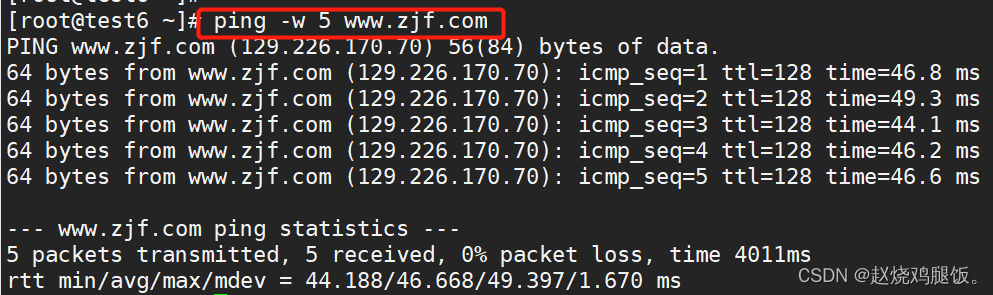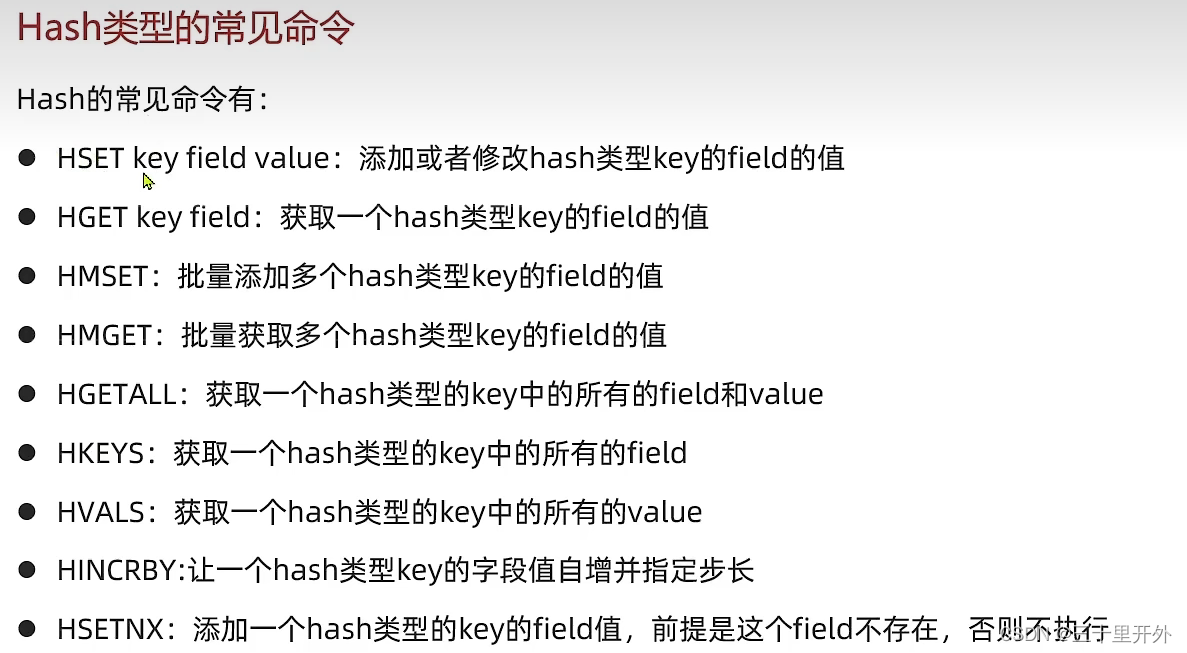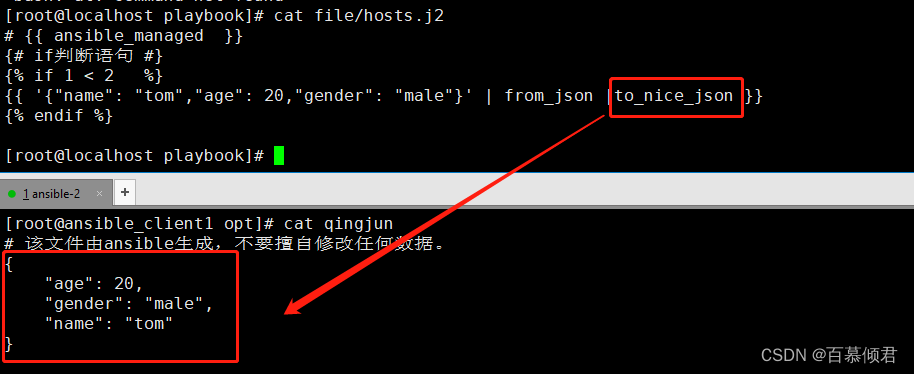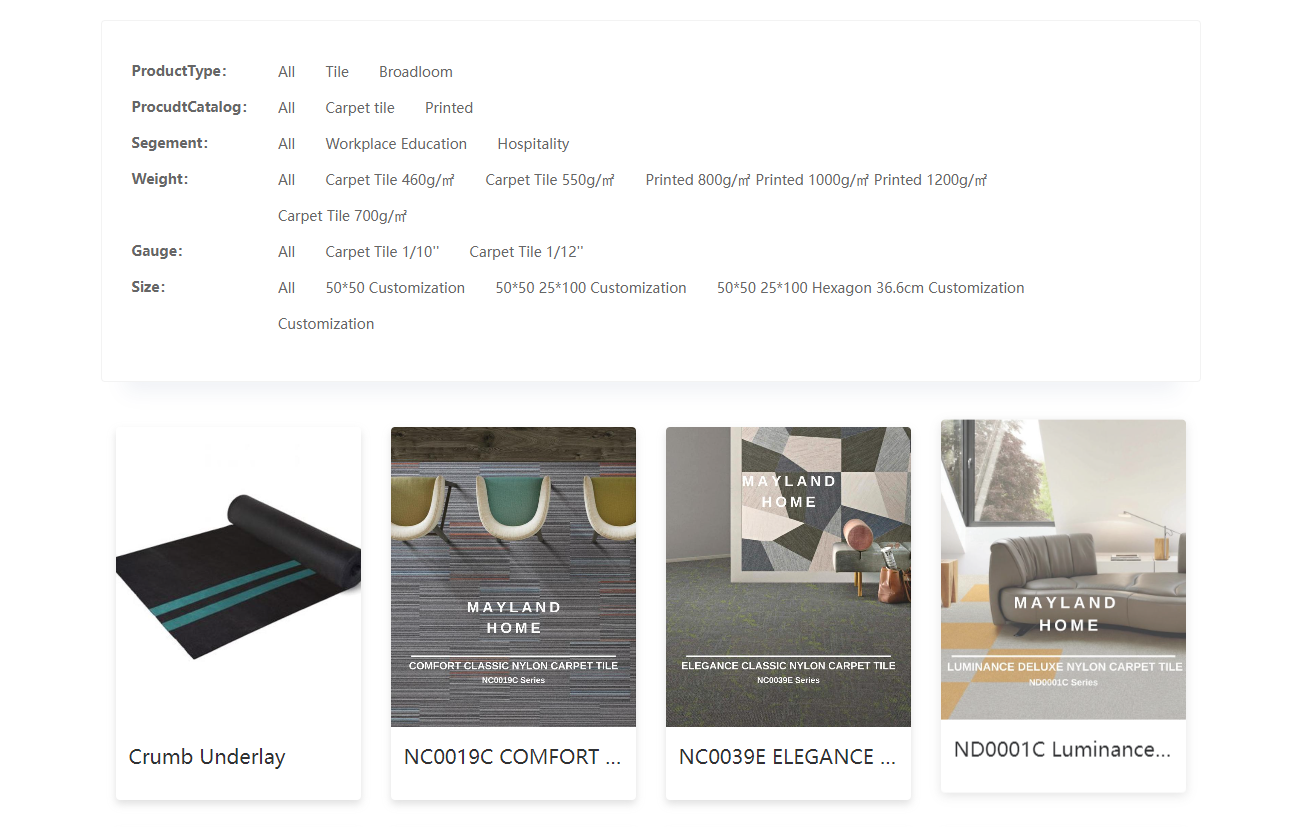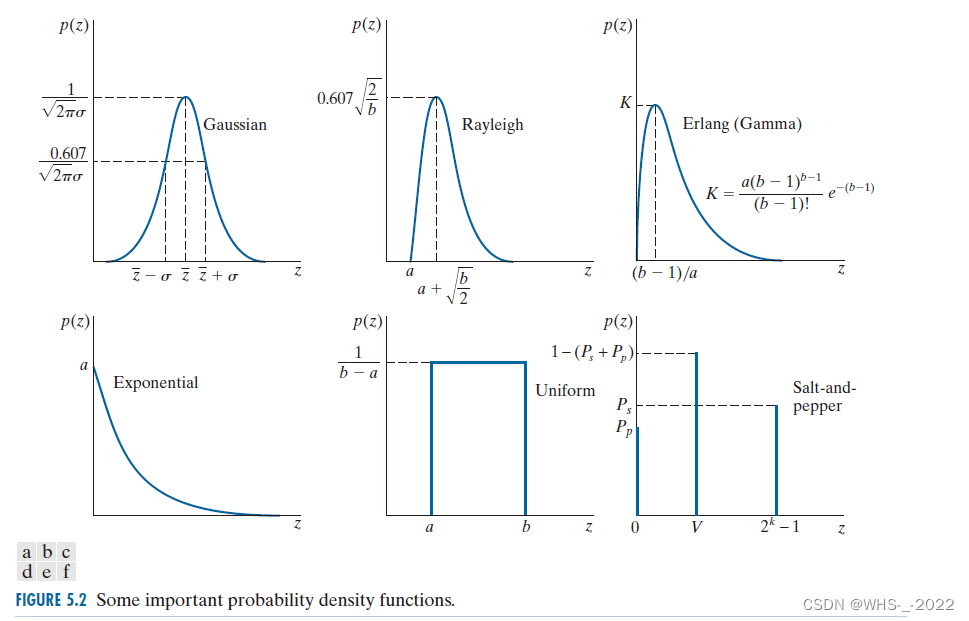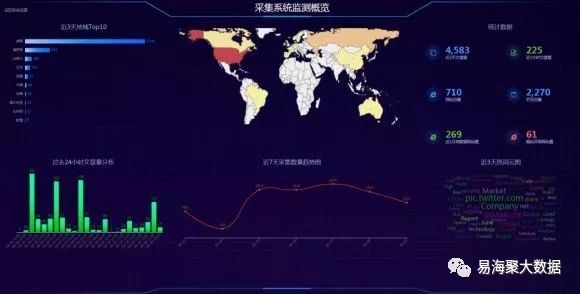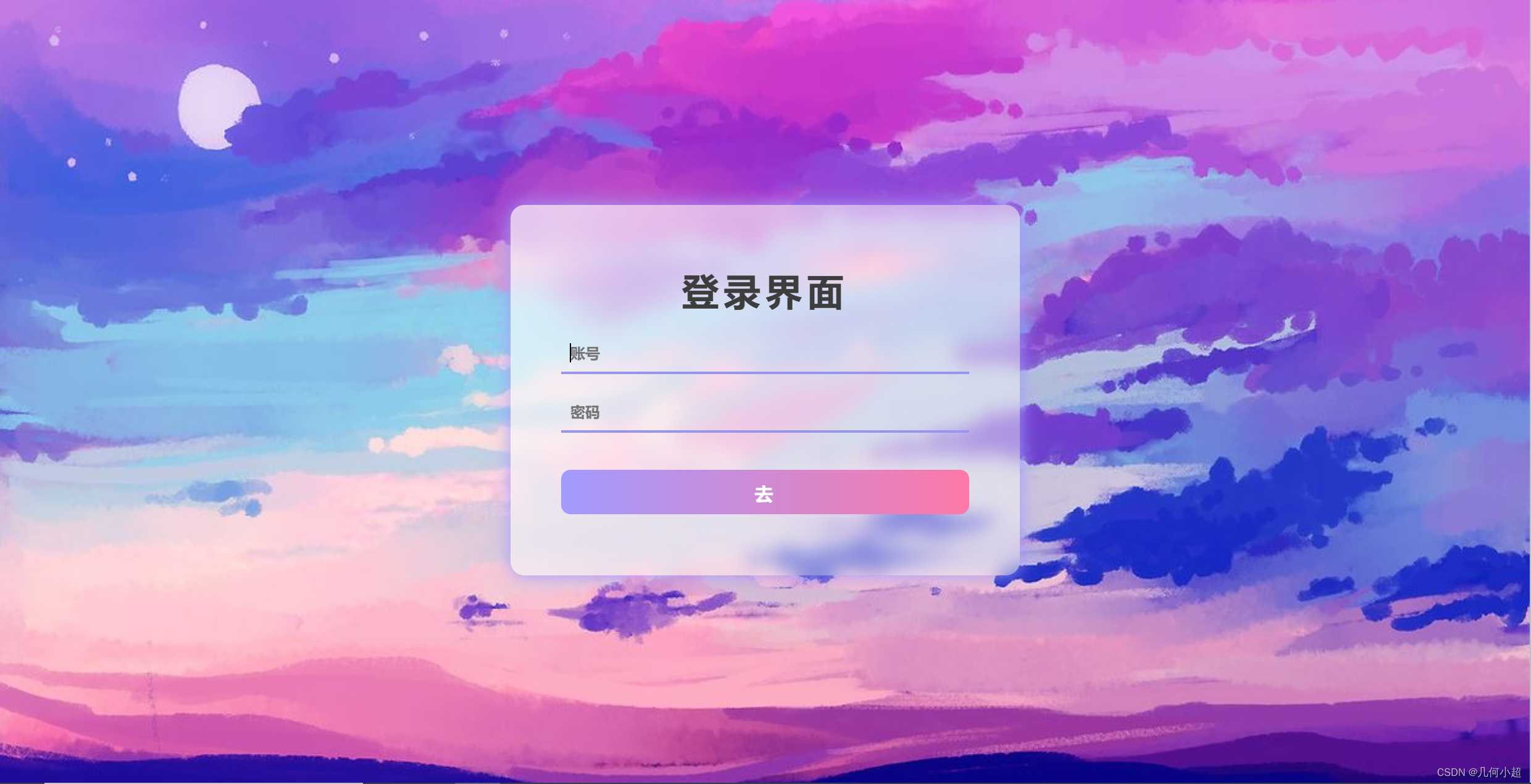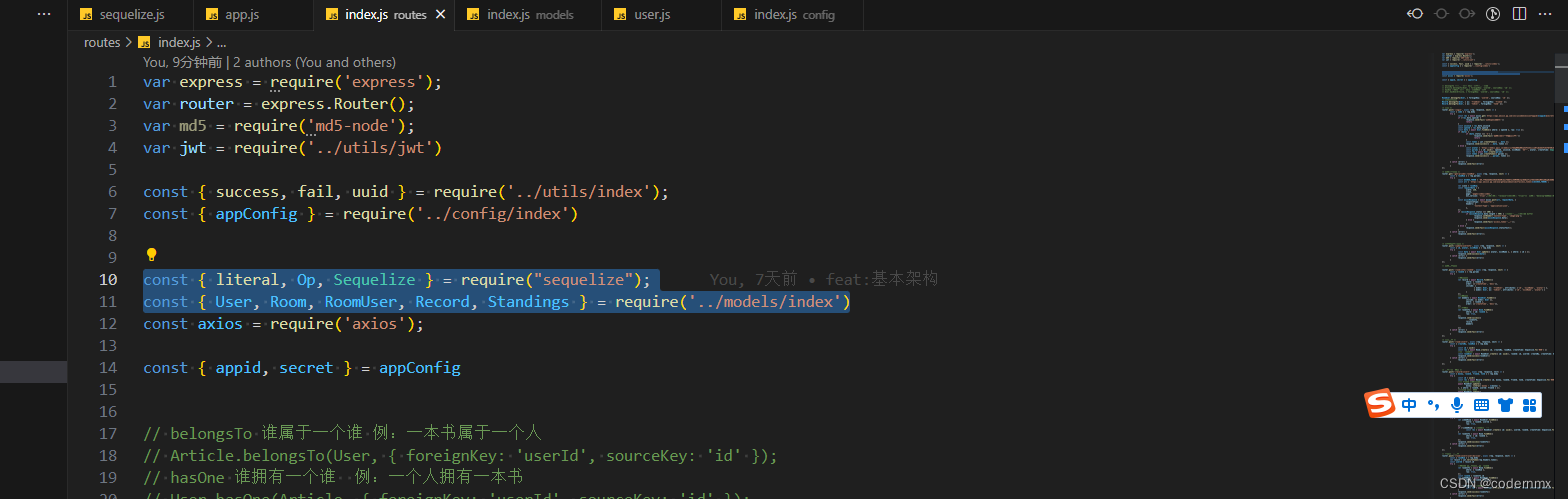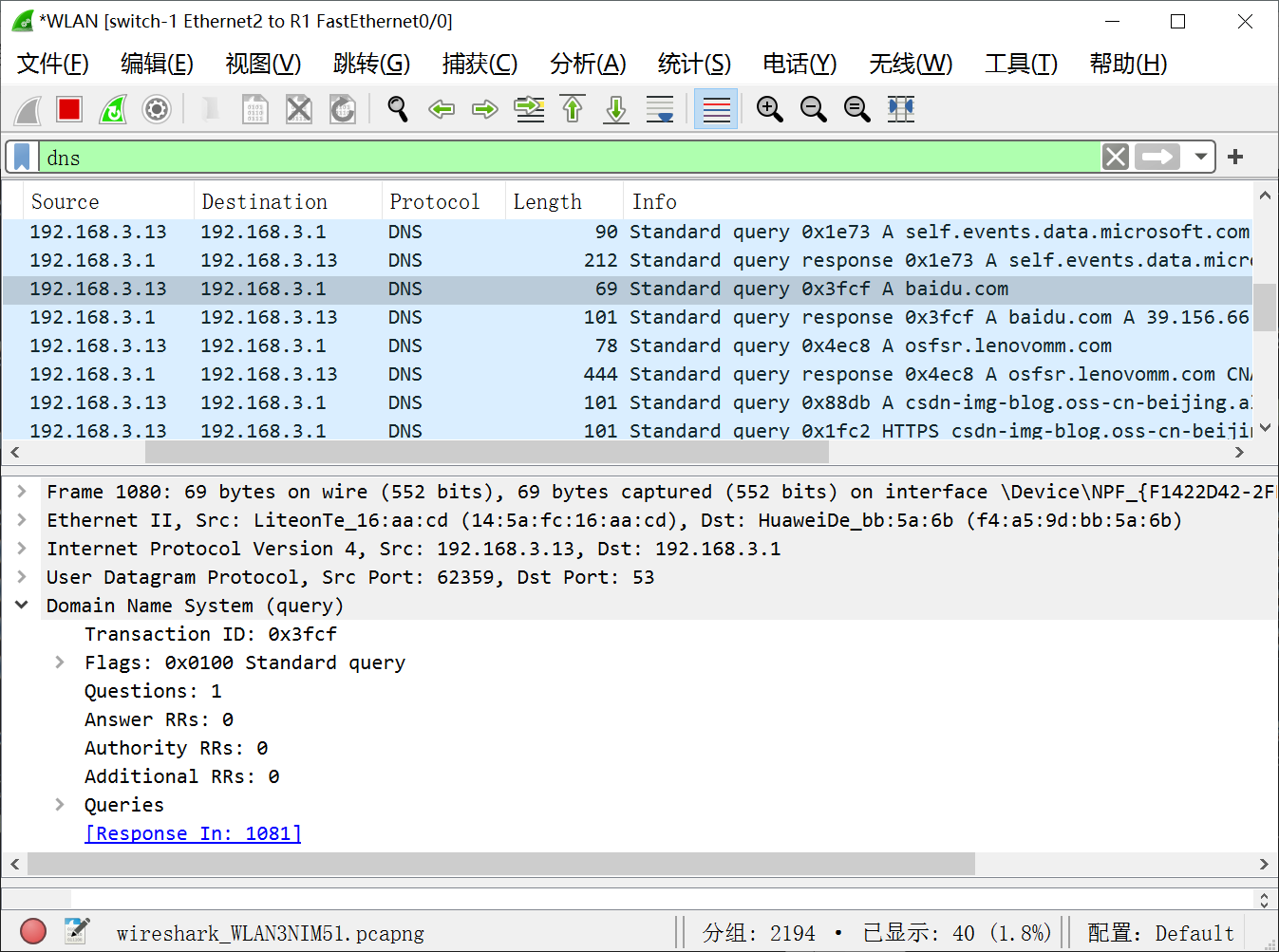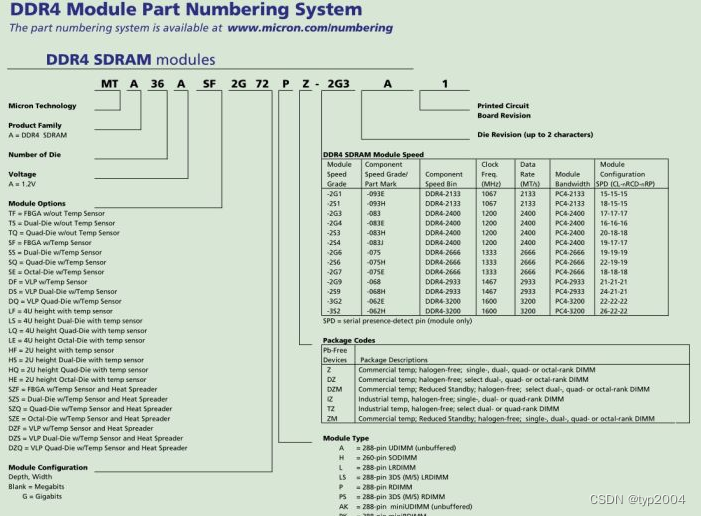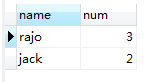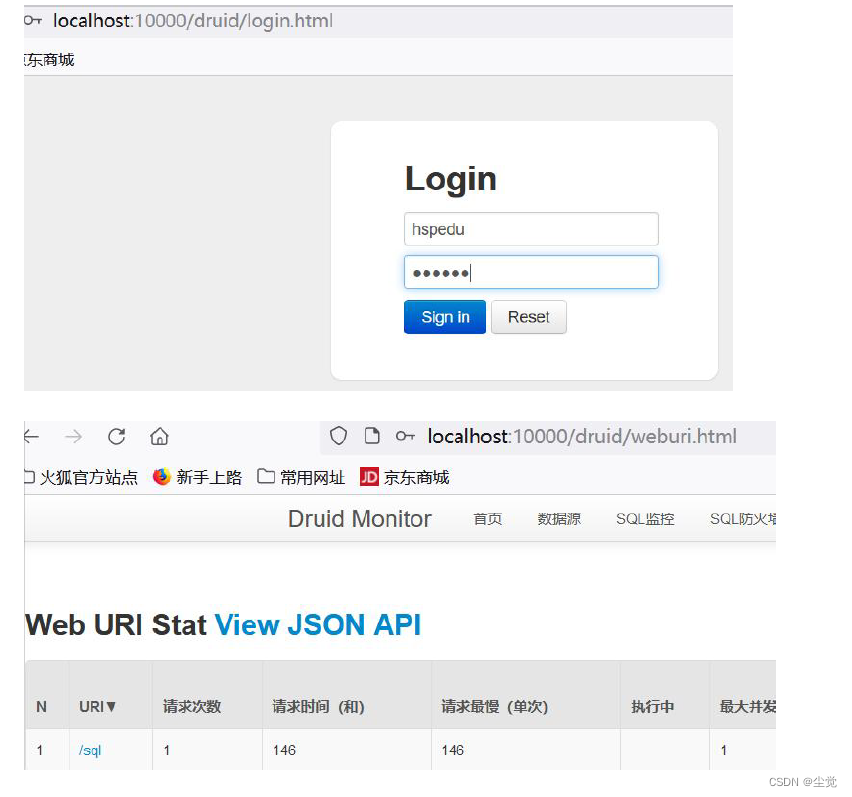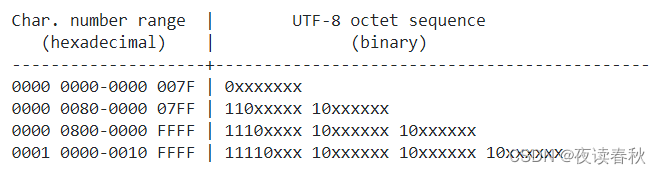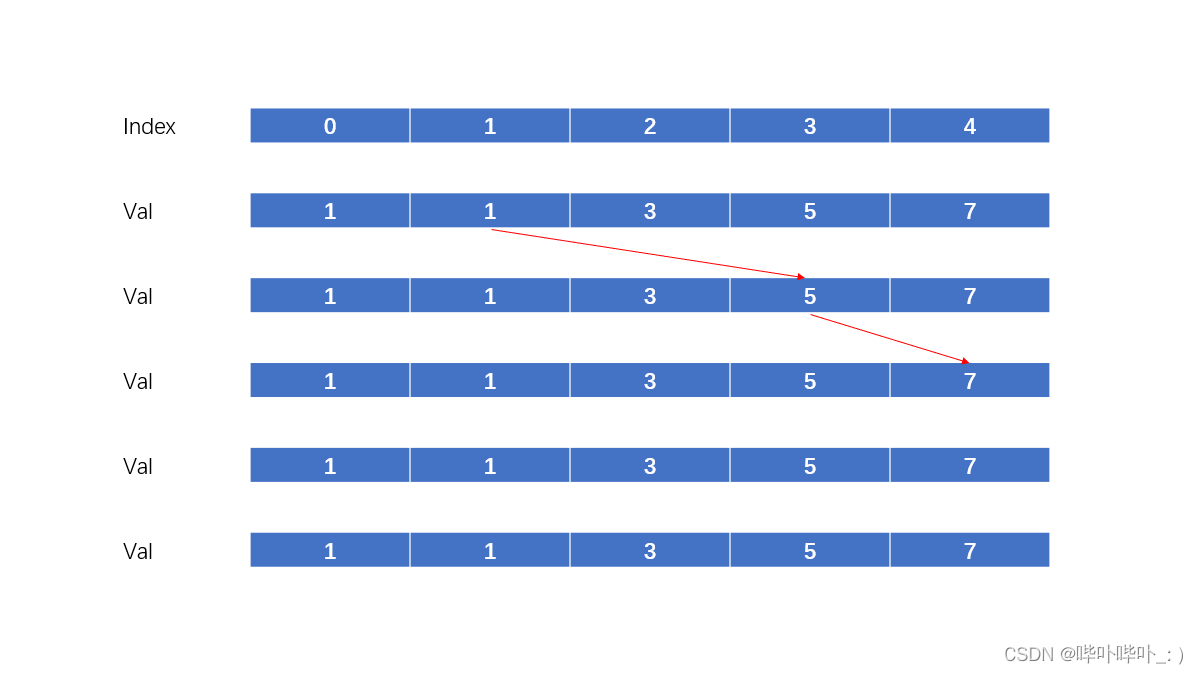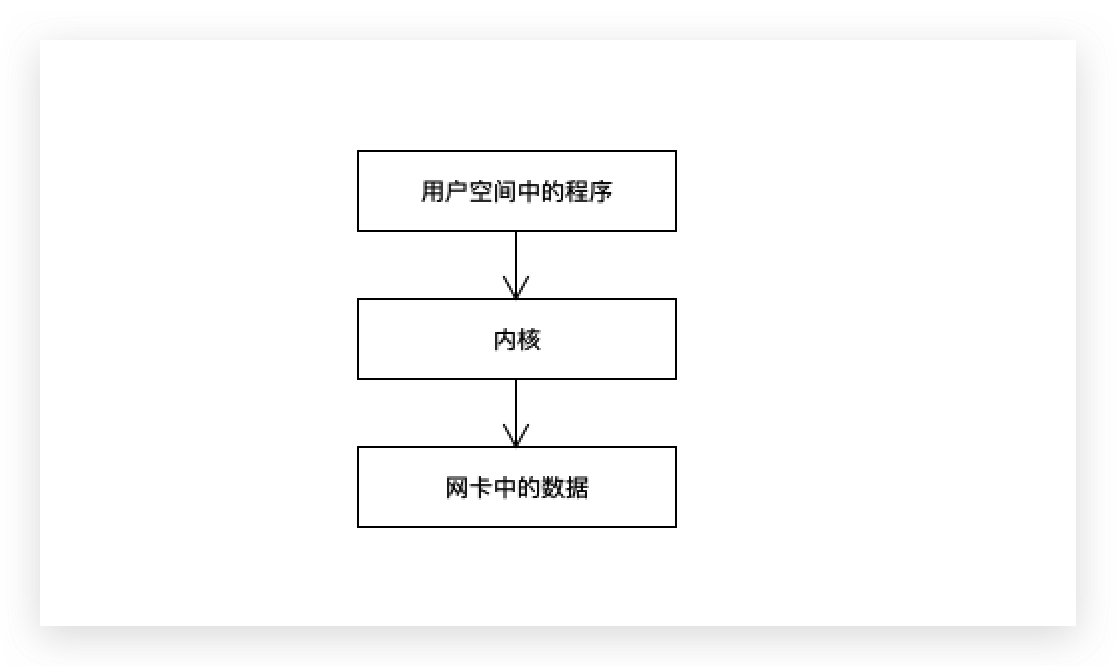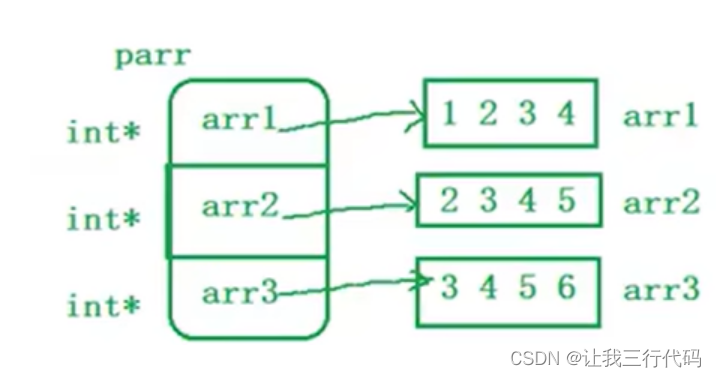文章目录
- 一、查看网络配置
- 1.查看网络接口信息——ifconfig
- 1.1查看所有本机的网络的网络设备
- 1.2设置网络接口参数
- 1.3对指定的设备开启或关闭
- 2.查看主机名称——hostname
- 2.1查看或临时设置当前主机名
- 2.2永久设置主机名
- 3.查看路由表条目——route
- 3.1查看当前主机路由表
- 3.2添加路由
- 3.3删除路由
- 3.4永久添加路由
- 4.查看网络连接情况——netstat
- 4.1查看网络连接情况——netstat
- 4.2netstat的常用选项
- 4.3netstat的搭配使用
- 5.获取socket统计信息——ss
- 5.1ss命令
- 5.2ss的常用选项
- 5.3ss的搭配使用
- 5.4 netstat和ss主要解决端口被占用的问题
- 二、测试网络连接
- 1.测试网络连通性——ping
- 2.跟踪数据包——traceroute
- 3.域名解析——nslookup
- 3.1域名解析
- 3.2域名解析的配置文件——指定主机IP地址
- 3.3保存本机需要使用的DNS服务器的ip地址
- 4.解析详细过程DNS信息收集 ——dig
- 三: 本地主机映射文件
一、查看网络配置
1.查看网络接口信息——ifconfig
1.1查看所有本机的网络的网络设备
查看正在运行的网络设备接口设备——ifconfig
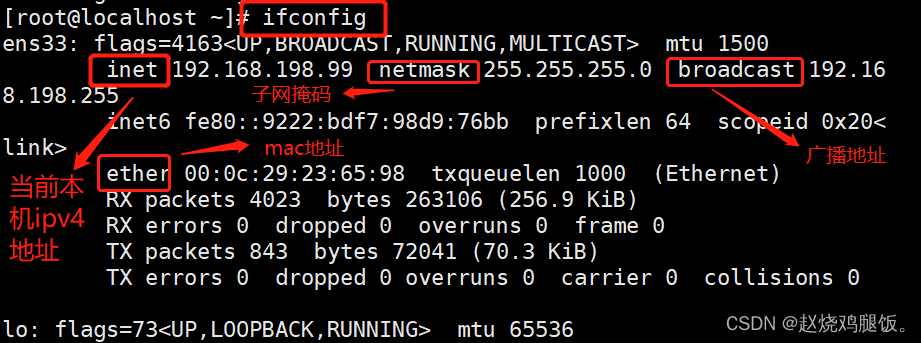
指定查看设备的网络接口设备信息——ifconfig 设备名
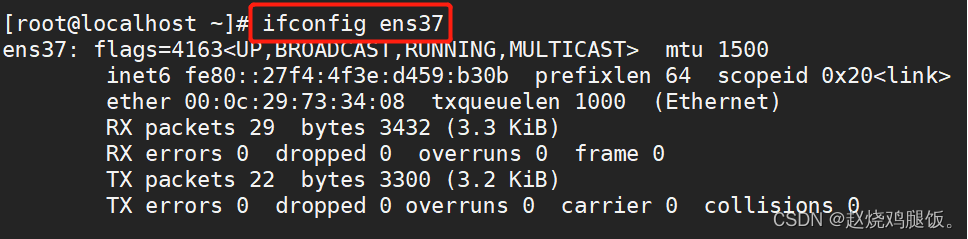
查看所有的网络设备接口设备(运行和不运行都在)信息——ifconfig -a

查看网络的通讯情况——ifconfig -s
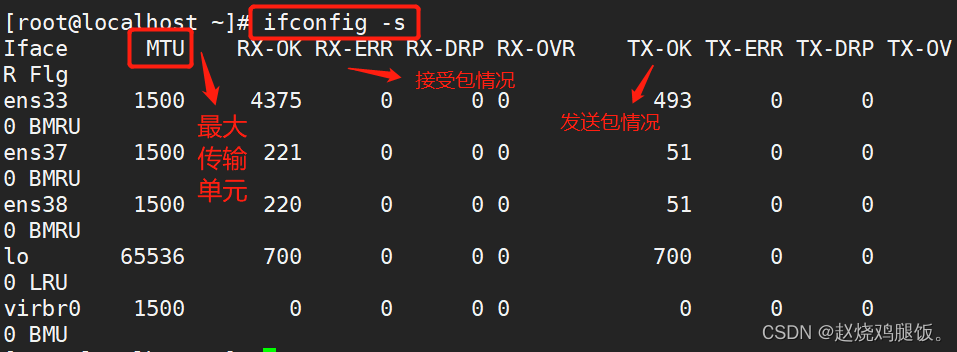
1.2设置网络接口参数
设置网络的IP地址和子网掩码
ifconfig 网络接口 ip地址 【netmask 子网掩码】
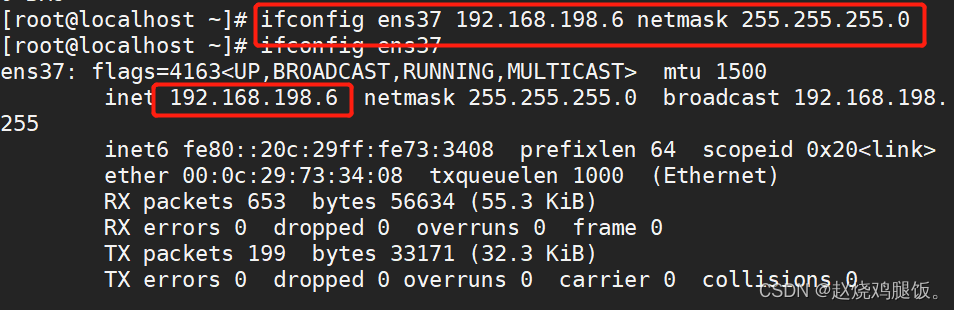
ifconfig 网络接口 ip地址 【/子网掩码长度】
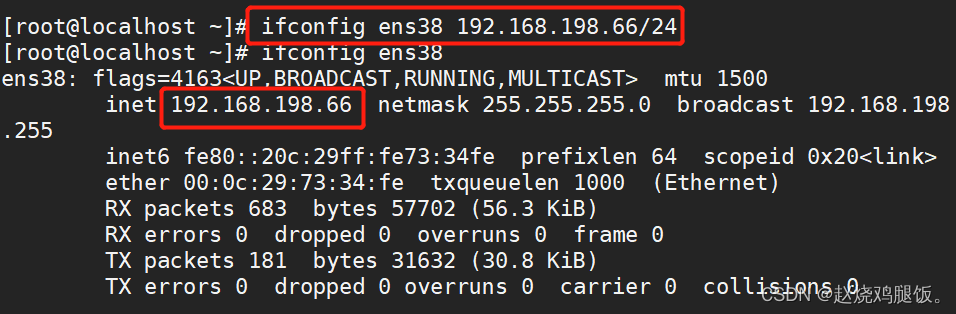
设置虚拟网址
ifconfig ens37:0 192.168.198.7/24

ifconfig ens37:1 192.168.198.8/24

总:设备后面的数字是编号,可以创建多个,创建时地址后面必须有子网掩码
1.3对指定的设备开启或关闭
ifconfig 设备名 up=ifup 设备名
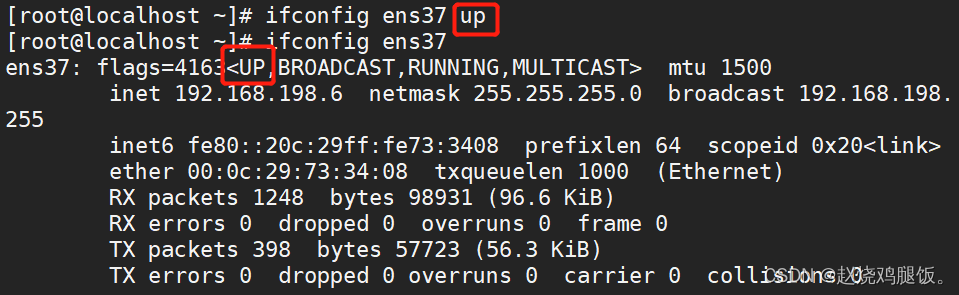

ifconfig 设备名 down=ifdown 设备名
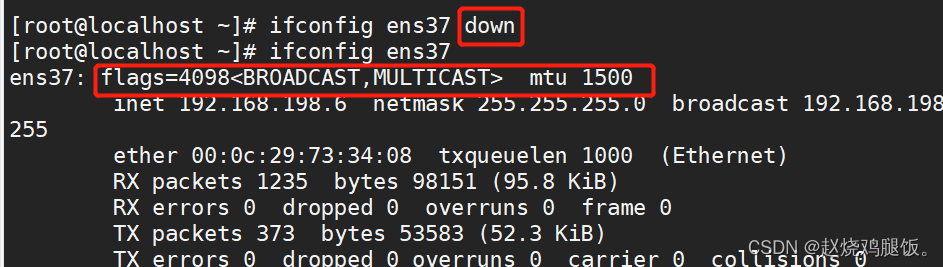

2.查看主机名称——hostname
2.1查看或临时设置当前主机名
查看当前主机名——hostname

临时设置主机名——hostname 设备名

2.2永久设置主机名
hostnamectl set-hostname 主机名————su刷新生效

vim /etc/hostname————reboot重启生效



3.查看路由表条目——route
3.1查看当前主机路由表
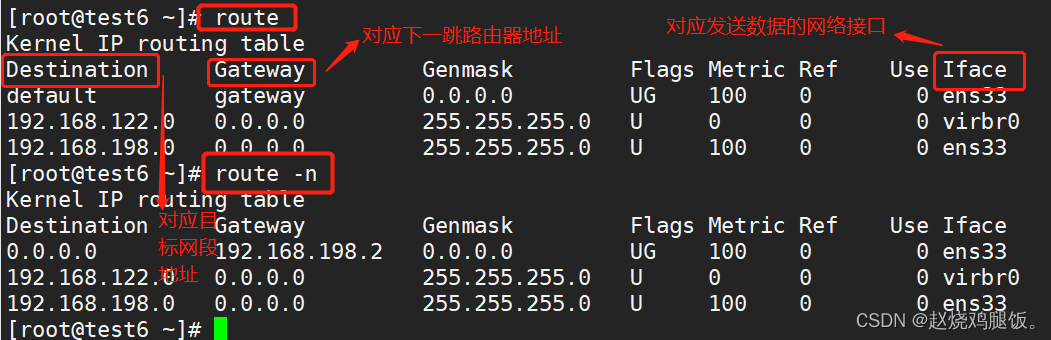
3.2添加路由
- 添加静态路由
格式:route add -net 网段地址 gw 网关服务器地址 dev 设备
route add -net 192.168.66.0/24 gw 192.168.198.100 dev ens33————指定66的网段都通过网关服务器198服务器用ens33转发
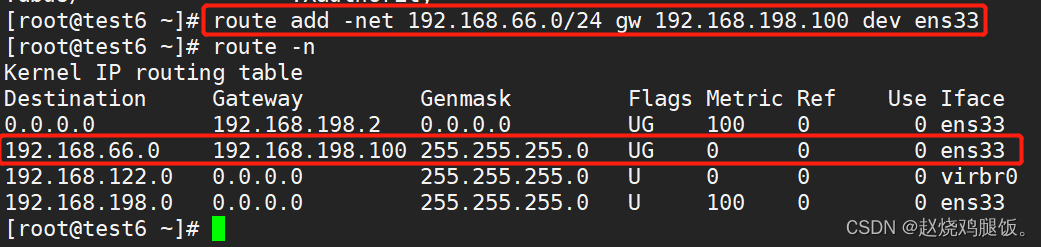
- 添加默认路由
格式:route add default gw ip地址 dev 设备
route add default gw 192.168.198.100 dev ens33

3.3删除路由
- 删除默认路由
格式:route del default gw ip地址
route del default gw 192.168.198.2————删除默认路由
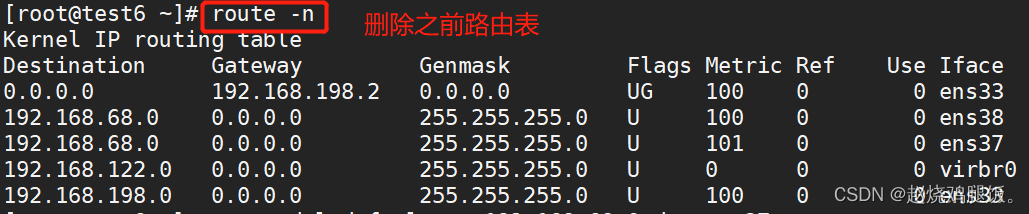
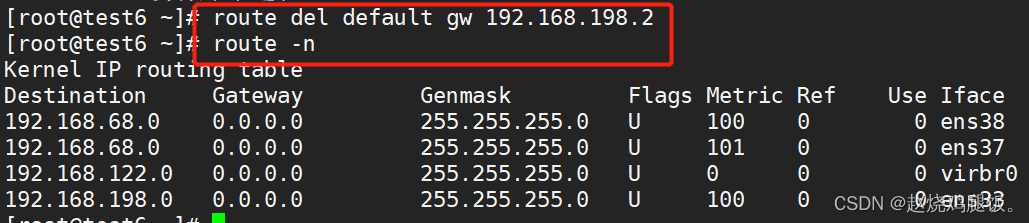
- 删除静态路由
格式:route del -net 目标网络地址 netmask 子网掩码 gw 网关地址
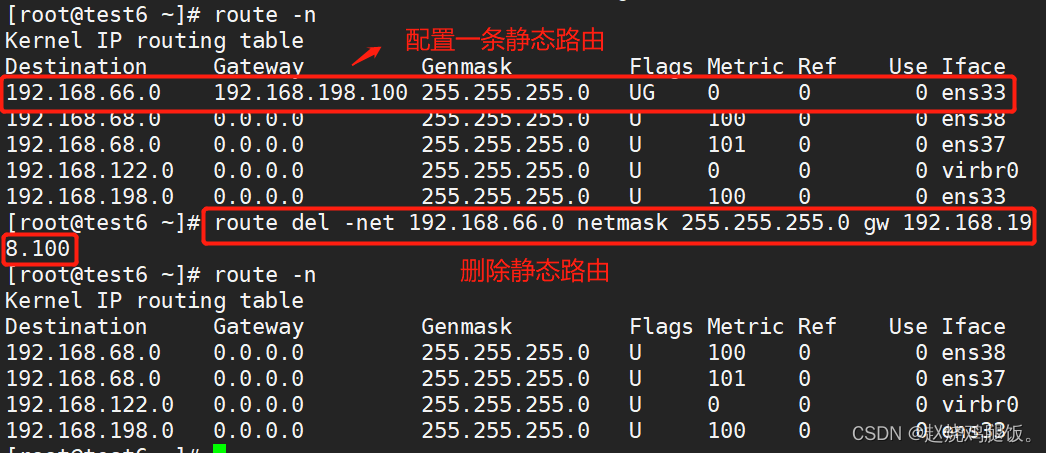
3.4永久添加路由
vim /etc/sysconfig/static-routes——————————修改


systemctl restart network————————————重启

4.查看网络连接情况——netstat
4.1查看网络连接情况——netstat
查看系统的网络连接状态、路由表、接口统计等信息
格式:netstat 选项
4.2netstat的常用选项

4.3netstat的搭配使用
通常使用"-antp"组合选项,以数字形式显示当前系统中所有的TCP连接信息,同时显示对应的进程信息心配合管道符grep过滤出特定的记录
netstat -antp | grep sshd——————所有sshd服务的相关信息
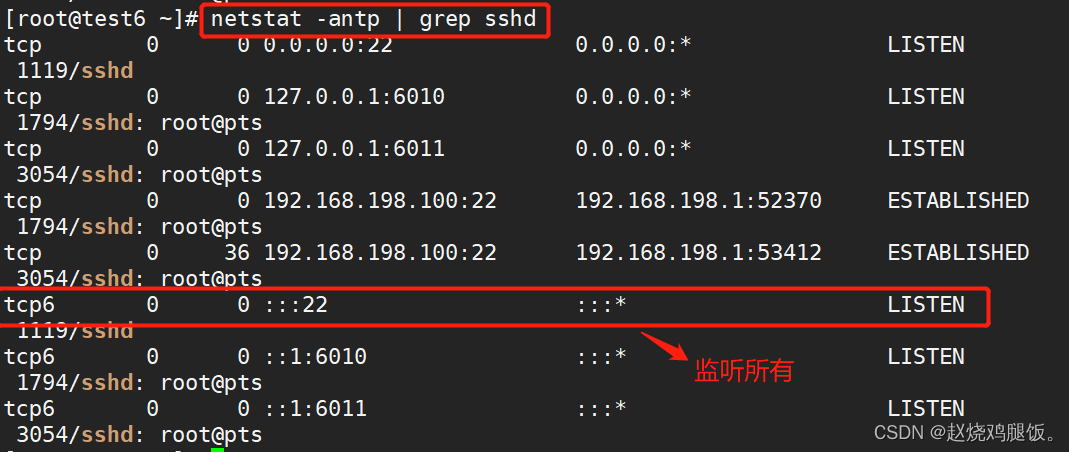
netstat -antp | grep 22———————查看端口号22的相关信息

5.获取socket统计信息——ss
5.1ss命令
查看系统的网络连接情况,获取socket统计信息,比netstat的信息更详细,传输速度比netstat更高,ss适用于连接量较大的场景
格式:ss 选项
5.2ss的常用选项

5.3ss的搭配使用
通常使用"-antp"组合选项,以数字形式显示当前系统中所有的TCP连接信息,同时显示对应的进程信息心配合管道符grep过滤出特定的记录,端到端的监听
ss -antp | grep sshd——————所有sshd服务的相关信息

ss -antp | grep 22———————查看端口号22的相关信息

5.4 netstat和ss主要解决端口被占用的问题
- 端口被谁占用
- 查询端口被哪个服务占用:用pid号直接停掉不用的端口号;端口号如果重复的还需要,可改其中一个端口的端口号
二、测试网络连接
1.测试网络连通性——ping
- 格式:ping 选项 目标主机
ping www.baidu.com ——————长ping
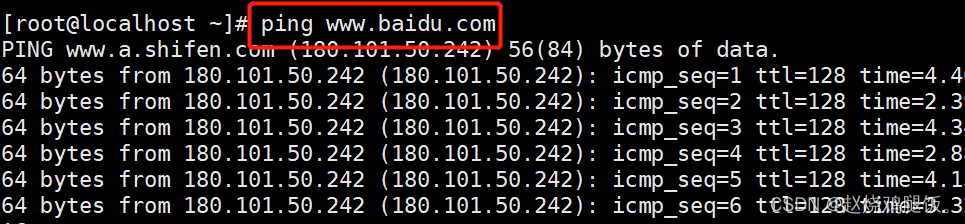
- 格式:ping -c 次数 目标主机地址
ping -c 5 www.baidu.com——————ping5次退出
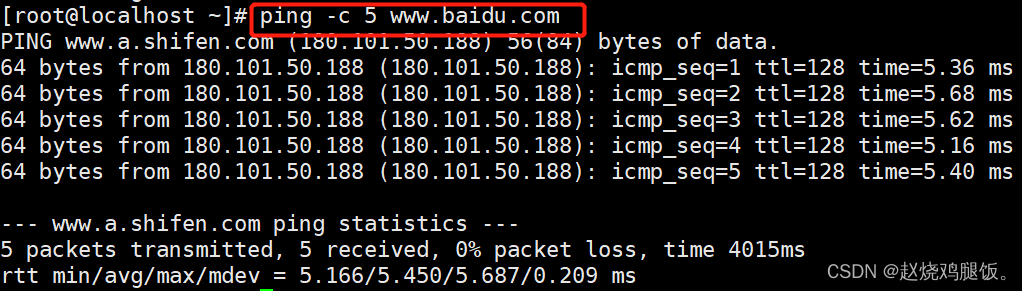
- 格式:ping -w 次数 目标主机地址
ping -w 5 192.168.166.21——————超时等待5秒自动退出

2.跟踪数据包——traceroute
- 作用:测试从当前主机到目的主机之间经过的网络节点
- 格式:traceroute 目标主机地址
traceroute 180.101.50.188————————测试到180.101.50.188有多少个网关
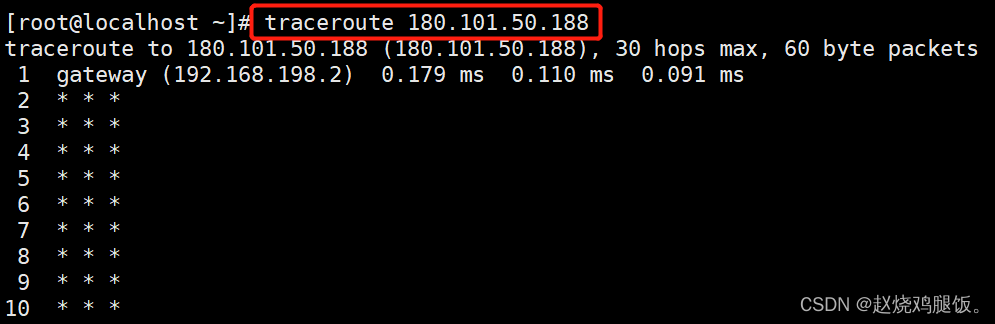

- 总:traceroute命令可以用于测试从当前主机到目的主机之间经过了哪些网络结点,并显示各中间结点的连接 状态(响应时间)。对于无法响应的结点,连接状态将显示为“*”
3.域名解析——nslookup
3.1域名解析
- 作用:测试DNS域名解析
- 格式:nslookup 目标主机地址 【DNS服务器地址】
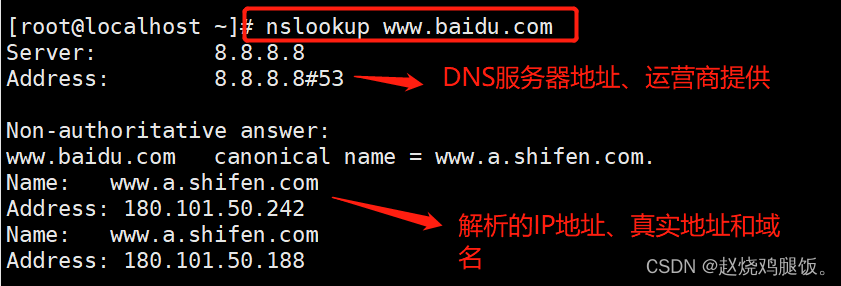
3.2域名解析的配置文件——指定主机IP地址
添加两个网络是配置修改为仅主机模式
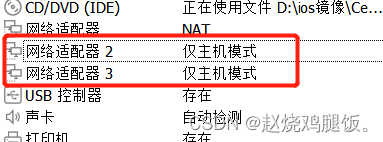
有两个网卡ifcfg-ens37、ifcfg-ens38
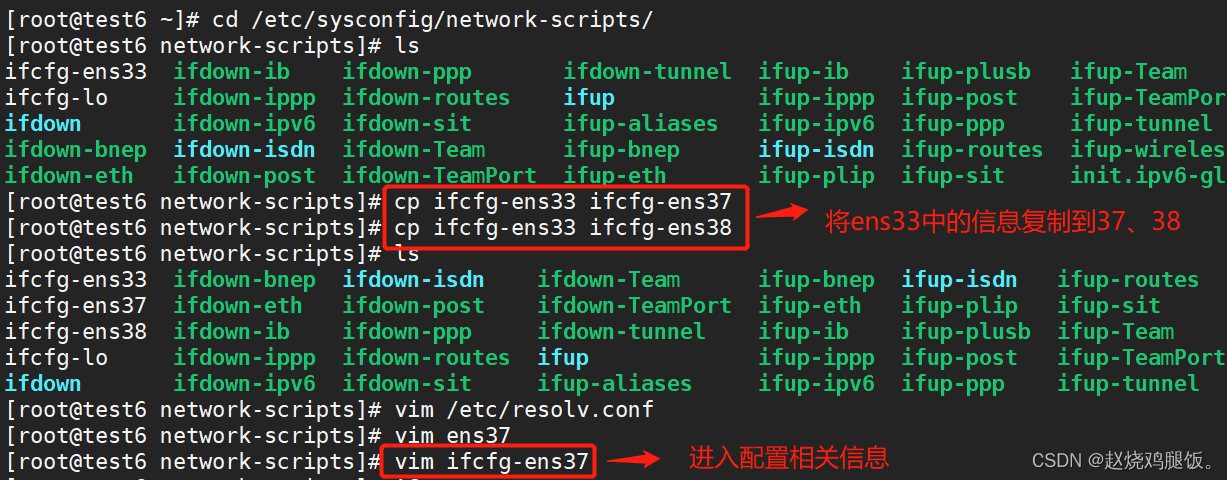
vim ifcfg-ens38——进入配置
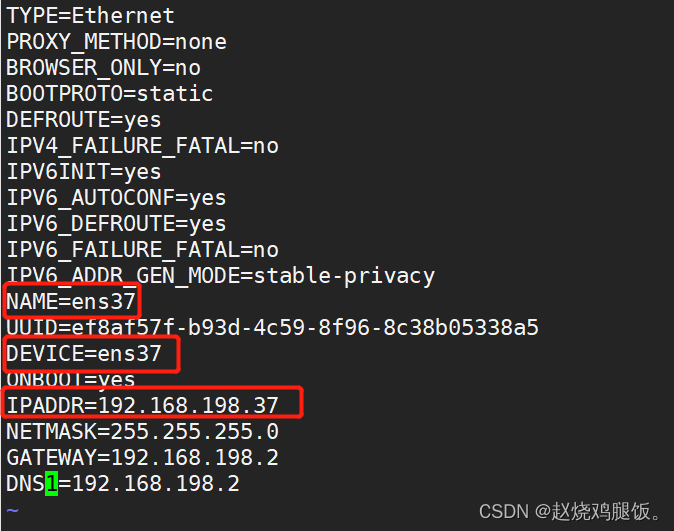
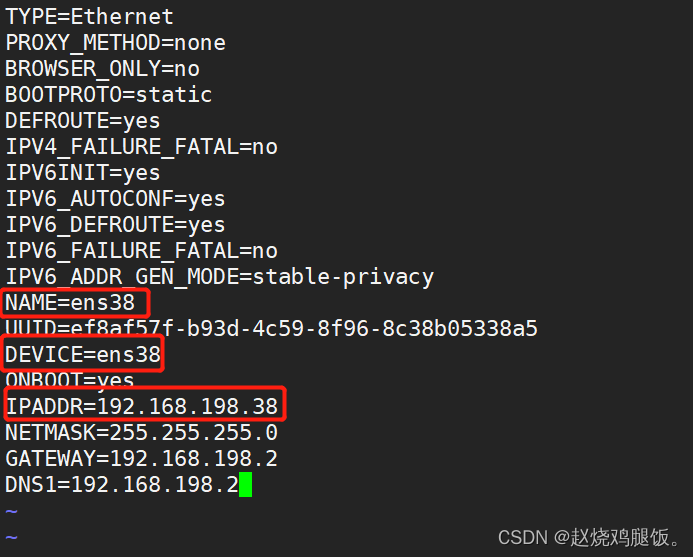
systemctl restart network—————重启设备
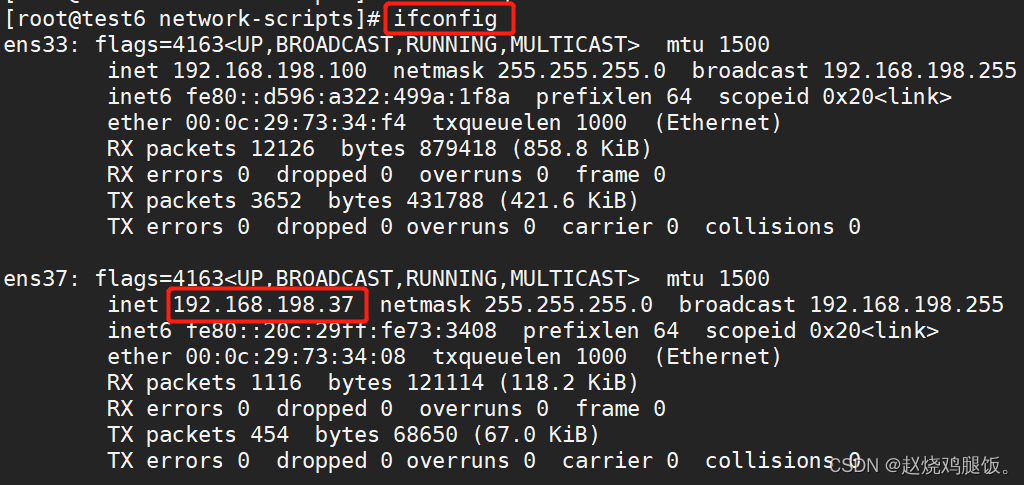
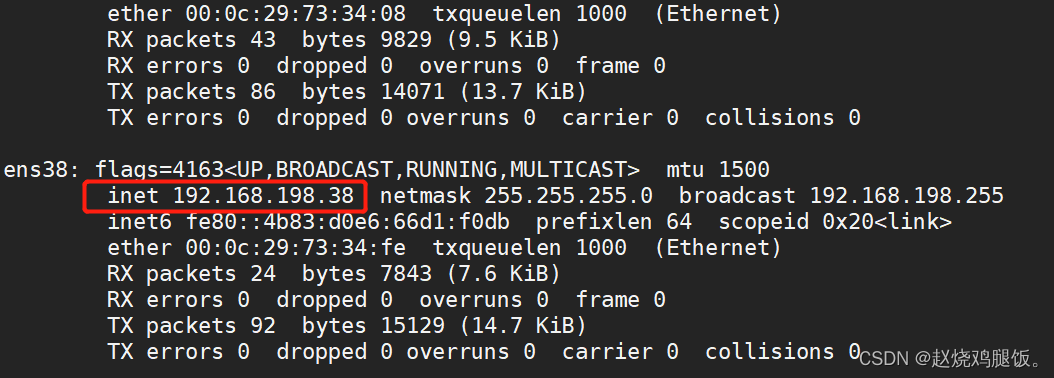
3.3保存本机需要使用的DNS服务器的ip地址
第一种方法:
进入vim ifcfg-ens33修改DNS地址

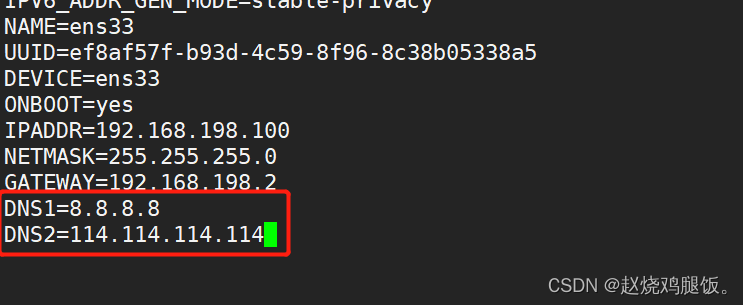
systemctl restart network————————重新启动
第二种方法:
进入 vim /etc/resolv.conf 将地址变更为
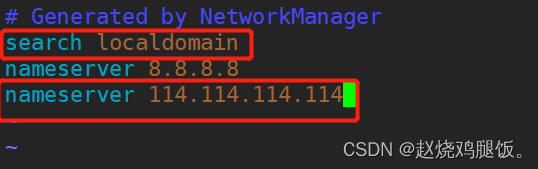
4.解析详细过程DNS信息收集 ——dig
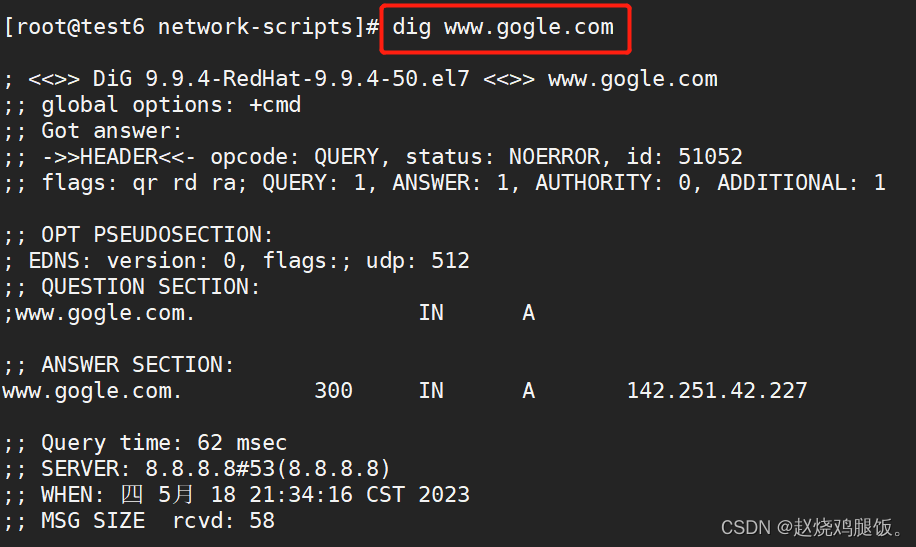
三: 本地主机映射文件
在etc/hosts 记录了虚拟主机名与 IP 地址的映射关系表,相当于单击版的网页。
在/etc/hosts的配置文件里添加”129.226.170.70 www.zjf.com“在访问测试通信